CrystalDiskInfo参数怎么查看?CrystalDiskInfo参数查看教程
有小伙伴询问如何查看CrystalDiskInfo参数?别担心,下面是详细介绍,希望对大家有所帮助。
第一步:打开CrystalDiskInfo,软件会读取信息参数,你会看到我们自己硬盘的一些基本规格参数和型号。
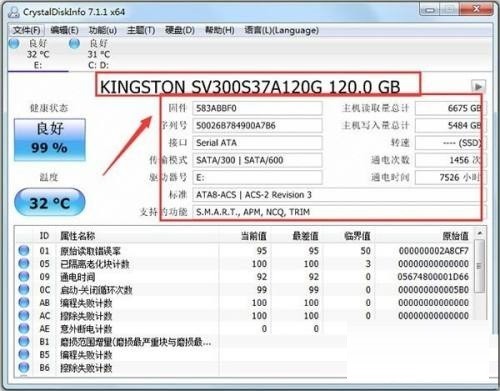
第二步:如果出现【黄色的警告】或是【红色的损毁】的话,可以从下栏的视窗列表中查看具体存在哪些错误以便你及时处理避免硬盘里面的资料丢失。
第三步:点击【功能】——【图表】,在这里crystaldiskinfo以下拉菜单的方式将我们硬盘的各种相关信息以图表状的方式清晰的呈现在我们眼前。
第四步:功能列表里还能管理磁盘和设备。
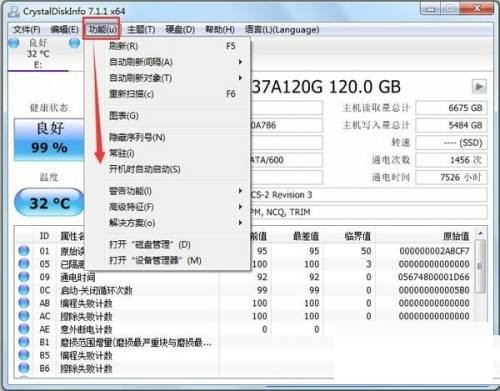
第五步:在crystaldiskinfo的下方可以看到硬盘的各项数据,并显示出当前值、最差值以及临界值等,可以快速的对比出硬盘的健康状况。
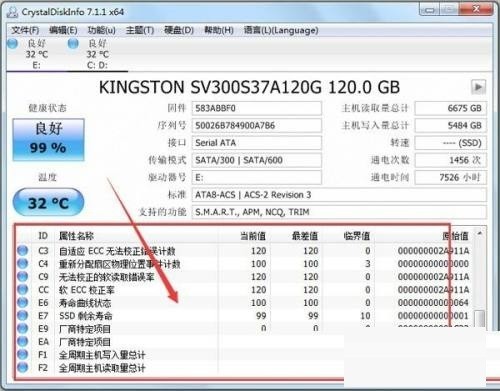
第六步:点击crystaldiskinfo,左侧的健康状态图标可以设置硬盘警告的临界值,当超过这个值软件就会发错警告。当出现警告才能设置警告临界值。良好情况下无法设置。
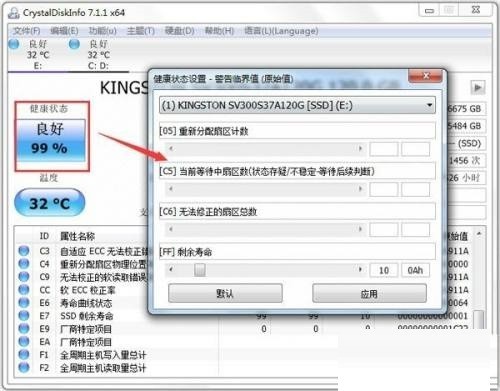
谢谢大家阅读观看,希望本文能帮到大家!
文章标题:CrystalDiskInfo参数怎么查看?CrystalDiskInfo参数查看教程
文章链接://www.hpwebtech.com/jiqiao/96831.html
为给用户提供更多有价值信息,ZOL下载站整理发布,如果有侵权请联系删除,转载请保留出处。
相关软件推荐
其他类似技巧
- 2025-01-19 06:55:02CrystalDiskInfo:硬盘检测工具操作技巧全知道
- 2025-01-19 06:39:01磁盘碎片整理软件软件有哪些 免费磁盘碎片整理软件软件精选
- 2025-01-18 09:32:01磁盘碎片整理软件软件有哪些 热门磁盘碎片整理软件软件精选
- 2025-01-17 09:33:01磁盘碎片整理软件软件有哪些 下载量高的磁盘碎片整理软件软件精选
- 2025-01-15 09:37:01磁盘碎片整理软件软件哪个好用 好用的磁盘碎片整理软件软件排行
- 2025-01-14 10:08:01磁盘碎片整理软件软件哪个好 实用的磁盘碎片整理软件软件精选
- 2025-01-12 11:26:02CrystalDiskInfo:硬盘检测工具及操作技巧全解析
- 2025-01-09 07:14:01CrystalDiskInfo:硬盘检测工具及操作技巧全知道
- 2025-01-08 08:26:01CrystalDiskInfo:硬盘检测软件操作技巧全知道
- 2025-01-07 08:37:01CrystalDiskInfo:硬盘检测工具的操作技巧全解析
CrystalDiskInfo软件简介
CrystalDiskInfo是一款小巧的硬盘信息检测工具,CrystalDiskInfo通过读取S.M.A.R.T了解硬盘健康状况,可以迅速读到本机硬盘的详细信息,zol提供crystaldiskinfo下载。软件基础简介CrystalDiskInfo通过读取S.M.A.R.T了解硬盘健康状况,可以迅速读到本机硬盘的详细信息,包括接口、转速、温度、使用时间等.软件还会根据... 详细介绍»









